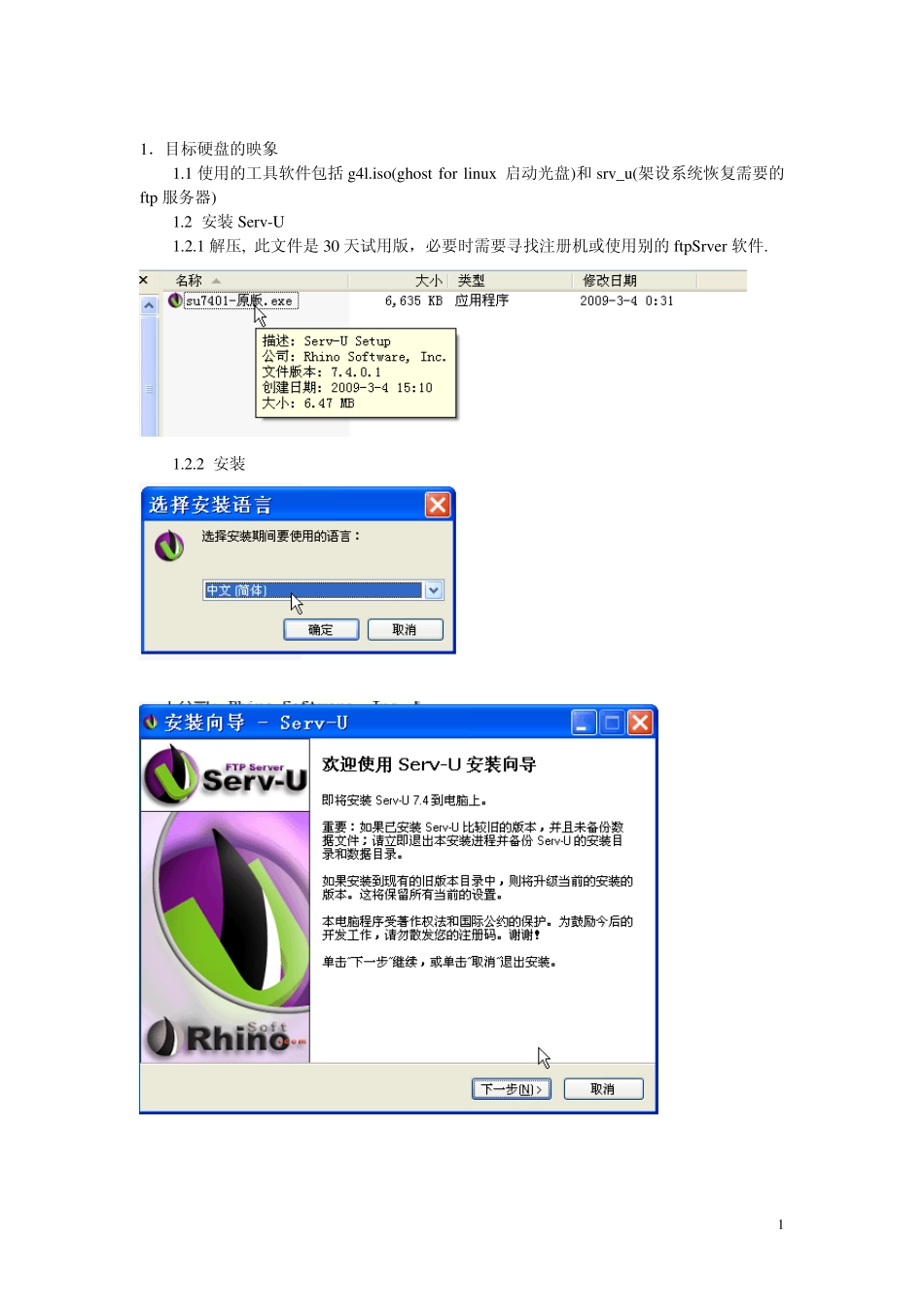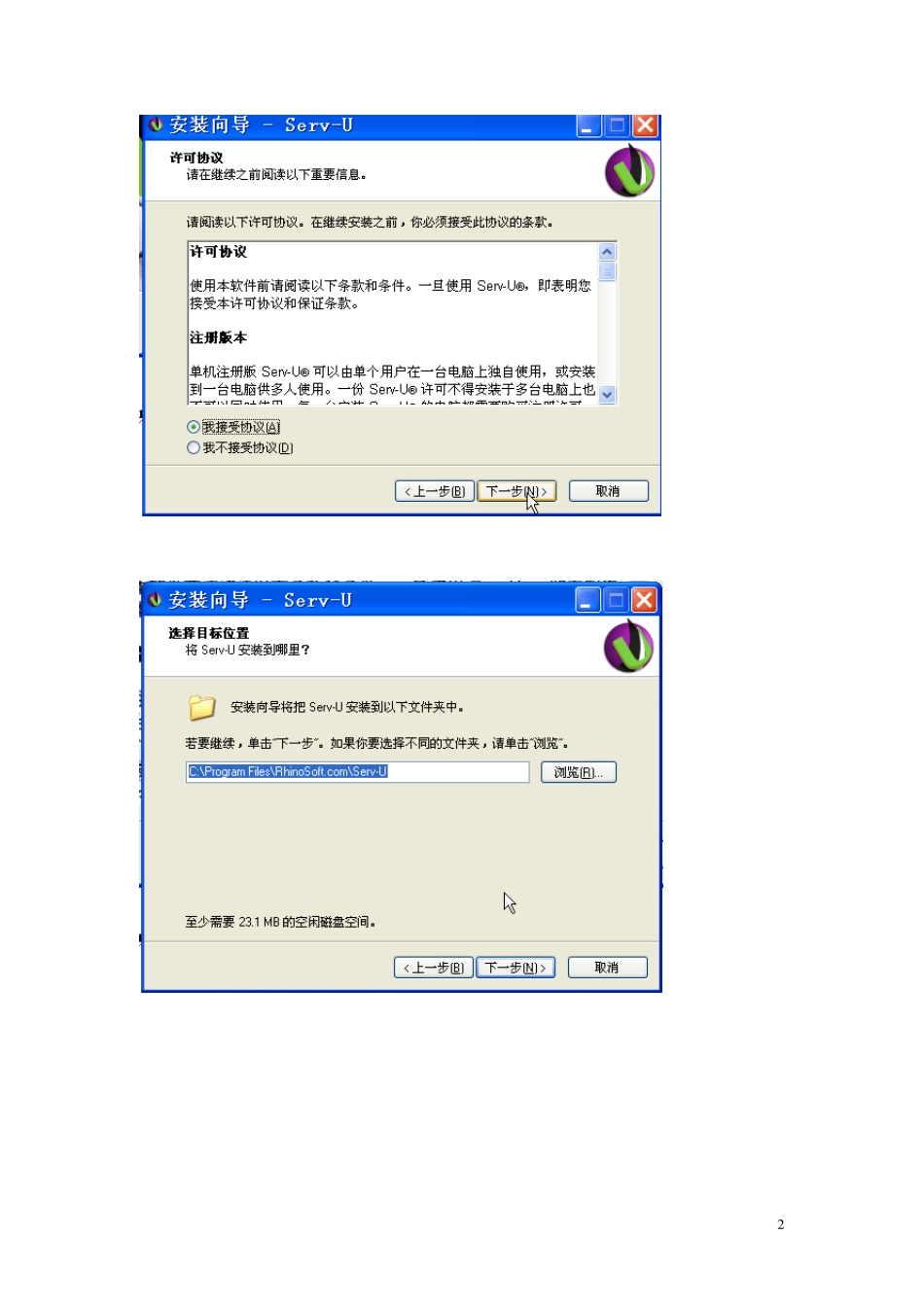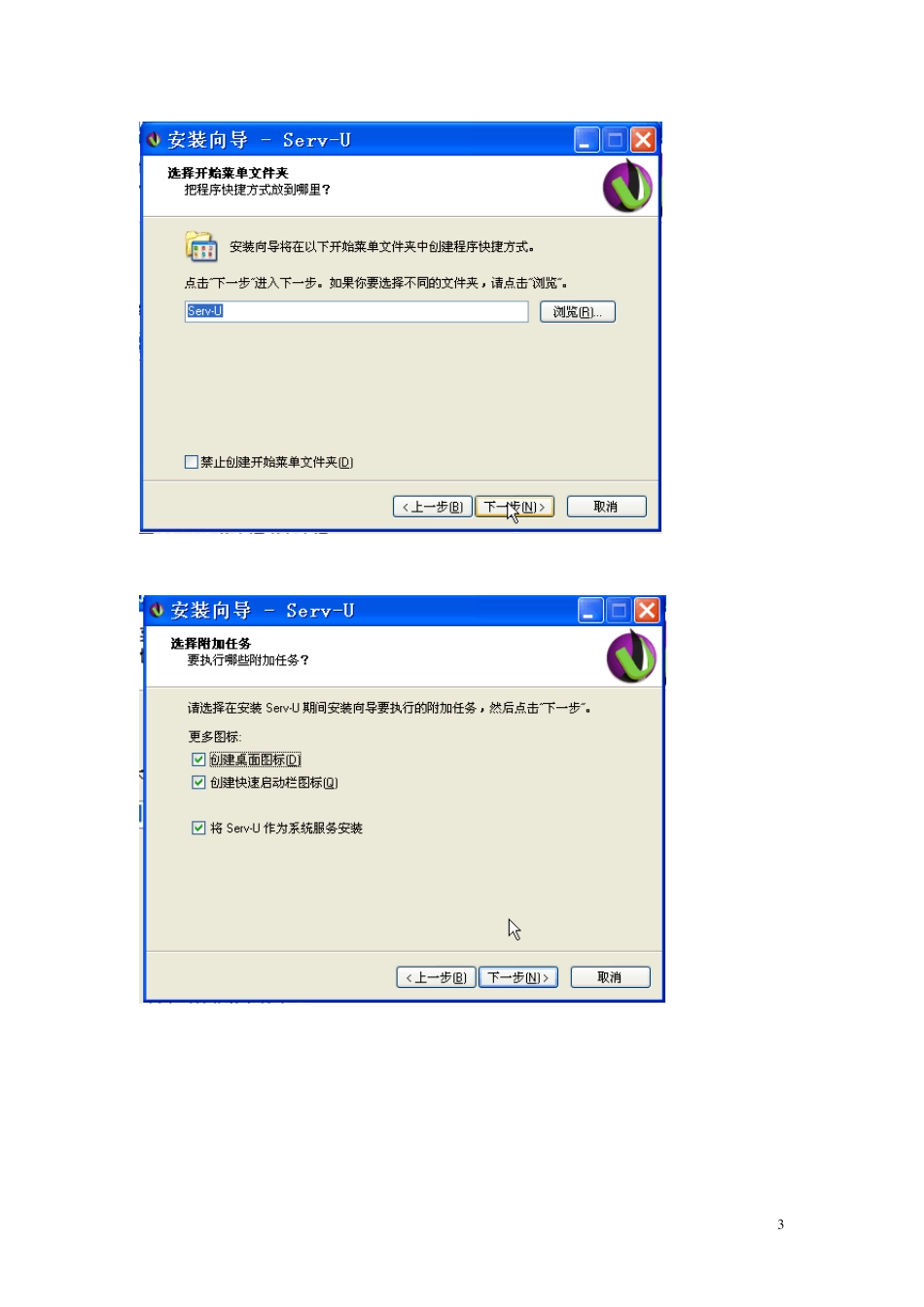1 1.目标硬盘的映象 1.1 使用的工具软件包括 g4l.iso(ghost for linu x 启动光盘)和 srv _u (架设系统恢复需要的ftp 服务器) 1.2 安装 Serv -U 1.2.1 解压, 此文件是 30 天试用版,必要时需要寻找注册机或使用别的ftpSrv er 软件. 1.2.2 安装 2 3 4 5 1.2.3 Srv _u 的ftp 服务设置 6 建立管理域 7 8 建立 ftp 用户 9 设置Ip 访问规则 10 允许访问的Ip 按照实际情况进行设定, 现在设置的是任一台计算机,都可以连接到此 ftp. 设置目录访问权限 1 1 12 返回ftp 控制台 13 设置服务器允许访问的 IP 范围, 实际应用时,按现场 IP 范围来填写 14 ftp 服务器架设完毕 1.3 开始备份目标硬盘 把G4L-boot.iso 刻成一张光盘, 把目标计算机设置成”从光盘启动”.把G4L-boot 光盘放进计算机里, 启动计算机. 选择最新的 bz 29.git 进行系统备份.回车后,g4l 系统启动,当停下来时,是个说明界面, 按回车数次,越过系统说明界面. 15 在程序主界面中的对话框中输入’g4l’, 回车,进入向导程序. 选择’Yes’, 回车,越过警告信息(系统备份和恢复总是有风险的,所以要谨慎操作这个软件). 16 在主菜单中选择, RAW Mode, 进行文件系统克隆 选择’Netw ork use’, 我们备份恢复都是通过 ftp 服务器来进行的 设置克隆操作的网络参数 17 选择 A: 选择网卡(和ftpserv er 相连的那块网卡),回车进入网卡选择界面 按下空格键, 选择eth0, 然后选择’OK’, 保存并退出 移动光棒到B, 手工输入被克隆的目标计算机的IP(是规划好的,不能被占用,服务器IP 一般是规划好后,就固定下来), 选择退出 移动光棒到D, 配置 ftpserv er 的IP, 这个 IP 和ftpserv er 软件安装的物理机是一个 IP. 18 选择, 保存退出 移动光棒到E,设置ftp 服务器的连接参数, 添入建好的用户名和口令, 我们在前面搭建ftp 服务器时,已经建立了用户:u pload, 口令:u pload 选择, 保存退出 移动光棒到F, 设置保存在服务器上的映象名称 按下’空格键’, 输入新的映象名称,选择保存退出 19 移动光棒到G, 选择映象保存时的压缩方式,这个要选成Lz op, 软件默认的压缩方式。 选择, 保存退出 移动光棒到H, 备份目标硬盘, 回车 选择sda, 在您的计算机上可能不同,如果只有一块硬盘,最上面的 –DISK 那项,就是您的目标硬盘. 回车...